Dacă routerul sau de acces fără fir punctul va avea funcția de QSS (Security Settings Quick Setup) sau WPS (securitate wireless), și computerul pentru Windows 7 se conectează la noua rețea wireless neprotejate, pentru prima dată, apare următorul ecran.
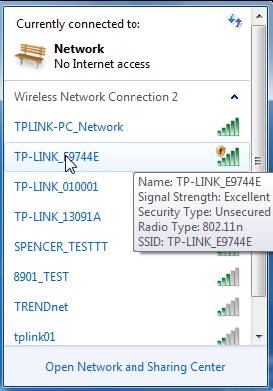
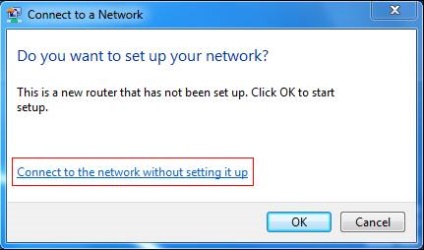
Există două moduri de a vă conecta la rețeaua fără fir:
Faceți clic pe „Conectarea la o rețea fără să o“ (conecta la rețea fără să o sus). și apoi vă conectați la o rețea fără fir.
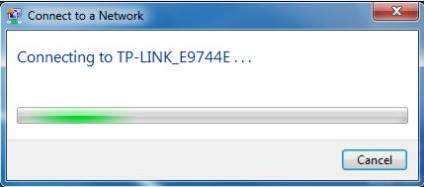
Faceți clic pe OK. după introducerea PIN-codului, care va apărea.
Introduceți 8 cifre PIN-cod, pe care îl puteți găsi pe eticheta de pe partea din spate a aparatului.

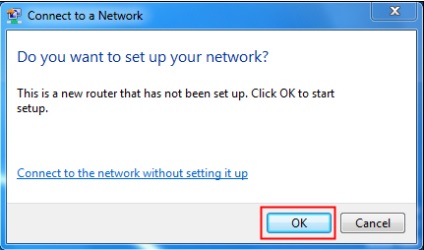
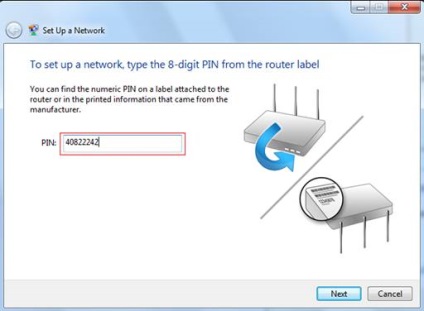
Dazhmite "Next" (Înainte). introduceți numele rețelei.
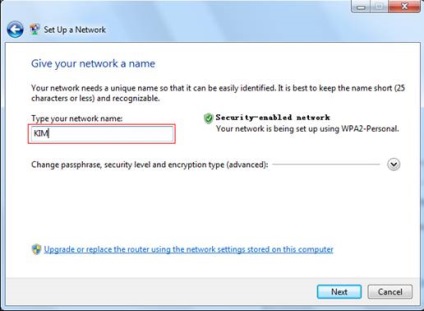
Faceți clic pe "Next" (Înainte). router-ul va seta automat tipul parolei WPA2 Personal pentru rețeaua fără fir. Va trebui să vă amintiți parola. El va fi cheia pentru rețeaua fără fir.
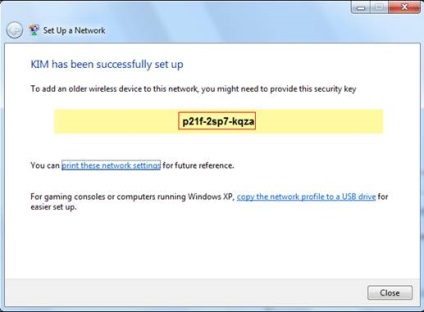
Faceți clic pe "Close" (Închidere). Apoi vă conectați cu succes la o rețea fără fir.